Nisan ayında güncellendi 2024: Optimizasyon aracımızla hata mesajları almayı bırakın ve sisteminizi yavaşlatın. şimdi al Bu bağlantıyı
- Indirin ve yükleyin onarım aracı burada.
- Bilgisayarınızı taramasına izin verin.
- Araç daha sonra Bilgisayarını tamir et.
Zoom hesabınızı silmek kolaydır - ancak bunu yalnızca çevrimiçi ayarlarınızda yapabilirsiniz.
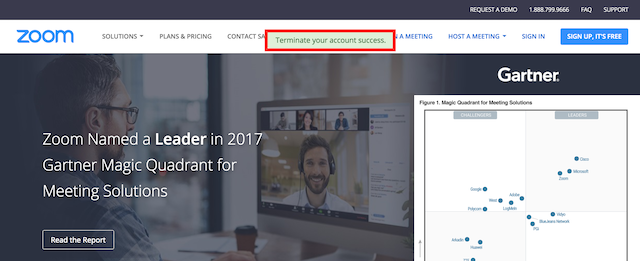
Silmek için yakınlaştırma hesap, favori tarayıcınızı kullanarak siteye giriş yapmanız gerekir. Bu kalıcı değişikliğin masaüstü veya mobil uygulamadan yapılamayacağına dikkat etmek önemlidir.
Giriş yaptıktan sonra, ayarlarınızın "Hesap Yönetimi" bölümüne gidin. Burada "Hesabımı kapat" seçeneğini bulacaksınız. Ayrıca, bu değişikliğin kalıcı olduğunu ve geri alınamayacağını unutmamak önemlidir - kararınızı onayladıktan sonra, çıkış yapacaksınız ve yakınlaştırma ana sayfasına yönlendirileceksiniz. Hesabınızı geri yükleyemezsiniz, ancak istediğiniz zaman yeni bir profil oluşturabilirsiniz.
Yakınlaştırma Hesabınızı Sonlandırmak İçin
Adım 1: 2 ila 5 arasındaki adımları izleyerek yakınlaştırma hesabınızı silerek başlayın.
Adım 2: Zoom web portalına giriş yapın.
3. Adım: Hesap Yönetimi> Hesap Profili'ni tıklayın.
Adım 4: "Hesabımı Kapat" ı tıklayın.
Adım 5: Yakınlaştırma hesabınızı silmek istediğinizi onaylamak için "Evet" i tıklayın.
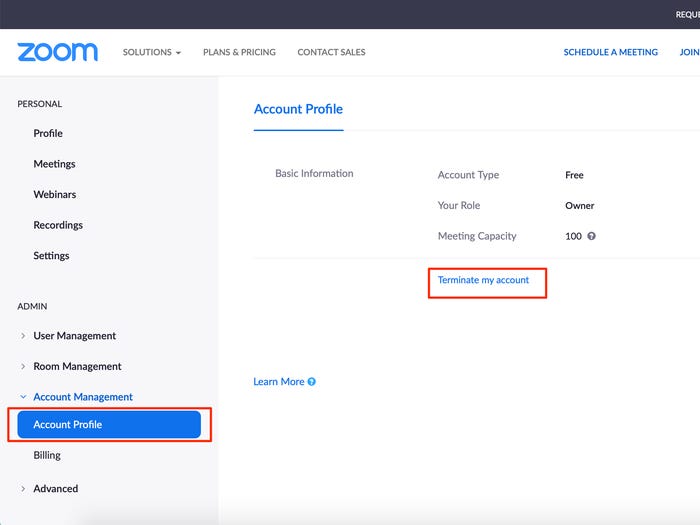
Hesabınızı sildikten sonra, zoom uygulamasını cihazlarınızdan kaldırabilirsiniz. Aşağıdaki paragraflarda, her aygıtta bunun nasıl yapılacağı açıklanmaktadır:
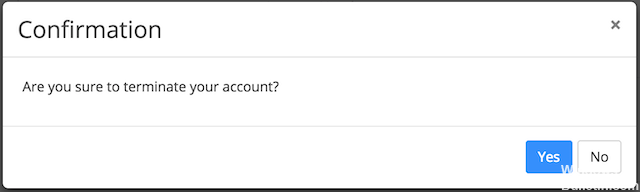
Zoom Uygulamasını MacOS Cihazınızdan Silmek İçin
Finder'da App Store dışı istekleri silmek için
Nisan 2024 Güncellemesi:
Artık bu aracı kullanarak, sizi dosya kaybına ve kötü amaçlı yazılımlara karşı koruma gibi bilgisayar sorunlarını önleyebilirsiniz. Ek olarak, bilgisayarınızı maksimum performans için optimize etmenin harika bir yoludur. Program, Windows sistemlerinde oluşabilecek yaygın hataları kolaylıkla düzeltir - mükemmel çözüm parmaklarınızın ucundayken saatlerce sorun gidermeye gerek yoktur:
- 1 Adım: PC Onarım ve Doktoru İndirme Aracı'nı indirin (Windows 10, 8, 7, XP, Vista - Microsoft Altın Sertifikalı).
- 2 Adımı: “Taramayı Başlat”PC sorunlarına neden olabilecek Windows kayıt defteri sorunlarını bulmak için.
- 3 Adımı: “Hepsini tamir et”Tüm sorunları düzeltmek için.
İnternetten indirdiğiniz uygulamalar için, Finder'ı kullanarak bunlardan nasıl kurtulacağınıza ilişkin talimatlar aşağıda verilmiştir.
- Finder penceresini açmak için Dock'ta Finder simgesini tıklayın.
- Kenar çubuğundaki İstekler'i tıklayın.
- Kaldırmak istediğiniz yakınlaştırma uygulamasını bulana kadar listeyi aşağı kaydırın. Ayrıca arayabilirsiniz.
- Yakınlaştırma uygulamasını sağ tıklayın.
- Çöp kutusuna taşı'yı tıklayın.
- Dock'unuzdaki çöp tenekesi simgesini tıklayın.
- Boşalt'ı tıklayın.
Zoom'u iPhone, Android telefonunuzdan veya iPad'inizden silmek için
Zoom uygulamasını telefonunuzdan veya iPad'inizden kaldırmak için, önce Zoom hesabınızdan çıkış yapmanız gerekir.
İPhone veya iPad'de, Ana ekranınızdaki Yakınlaştırma uygulaması simgesine dokunup basılı tutun. Zoom uygulamasını kaldırmak için açılır menünün altındaki “Uygulamayı Sil” e tıklayın.
Bir Android telefonda, Ayarlar uygulamasını açın, Uygulamalar ve Bildirimler'e dokunun ve ardından Tüm Uygulamaları Görüntüle'ye tıklayın. Yakınlaştır'ı görene kadar kaydırın ve uygulamaya basın. Yakınlaştırmayı kaldırmak için "Kaldır" ı seçin.
https://support.zoom.us/hc/en-us/articles/201363243-How-Do-I-Delete-Terminate-My-Account-
Uzman İpucu: Bu onarım aracı, depoları tarar ve bu yöntemlerden hiçbiri işe yaramadıysa, bozuk veya eksik dosyaları değiştirir. Sorunun sistem bozulmasından kaynaklandığı çoğu durumda iyi çalışır. Bu araç, performansı en üst düzeye çıkarmak için sisteminizi de optimize eder. tarafından indirilebilir Burayı tıklatarak

CCNA, Web Geliştirici, PC Sorun Giderici
Ben bir bilgisayar tutkunuyum ve pratik bir IT Professional'ım. Bilgisayar programlama, donanım sorunlarını giderme ve onarım konularında yıllarca deneyimim var. Web Geliştirme ve Veritabanı Tasarımı konusunda uzmanım. Ayrıca Ağ Tasarımı ve Sorun Giderme için CCNA sertifikam var.

